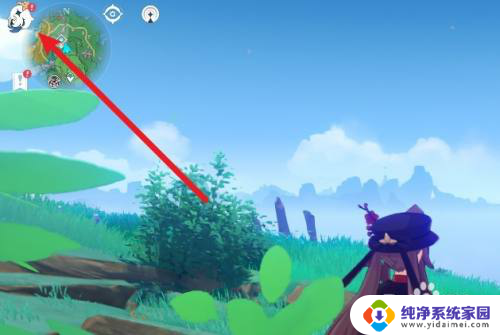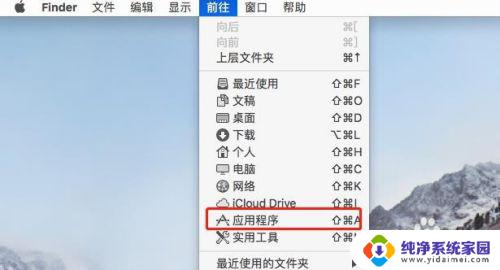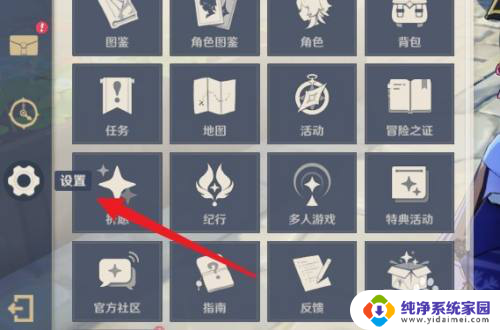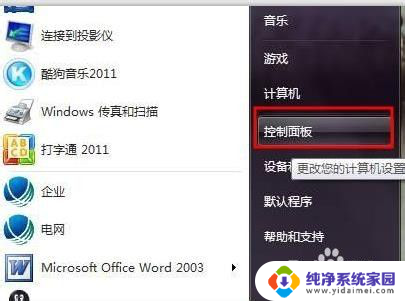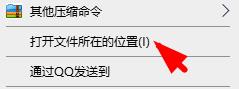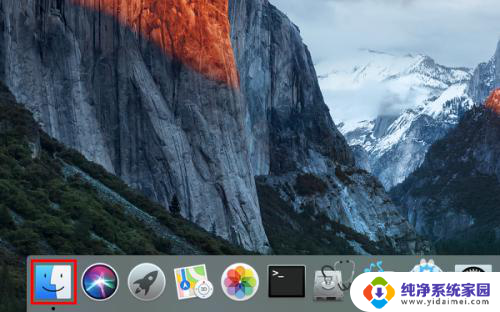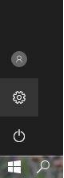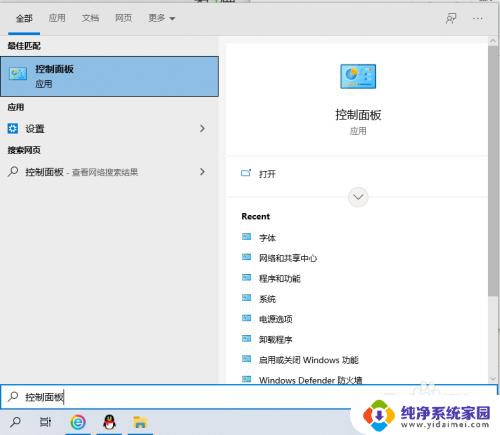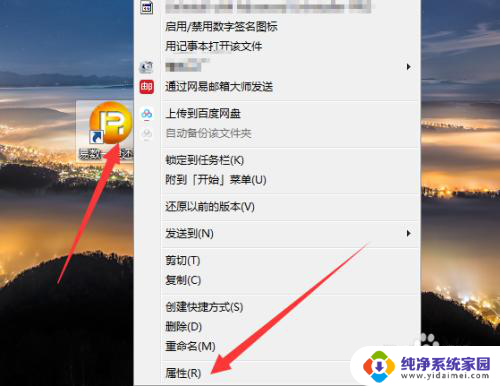原神pc怎么卸载 原神卸载步骤
更新时间:2024-03-21 17:41:05作者:jiang
原神是一款备受玩家喜爱的游戏,但有时候我们也会遇到一些需要卸载的情况,想要彻底卸载原神PC版,我们需要按照一定的步骤来进行操作。在进行卸载之前,我们需要先关闭游戏,并确保没有正在运行的相关程序。接下来我们可以通过控制面板中的程序和功能来选择卸载原神。通过简单的几步操作,我们就可以轻松地卸载原神,释放电脑空间,让电脑更加流畅。
具体方法:
1.在桌面找到原神的图标。

2.右键选择属性。
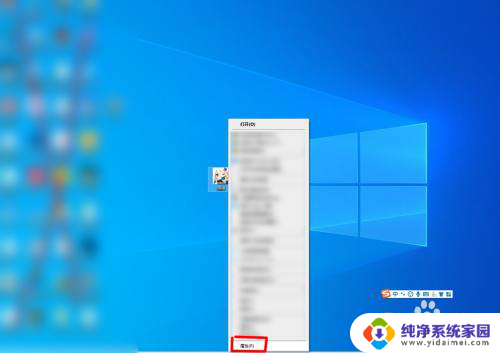
3.在属性界面进入文件所在位置。
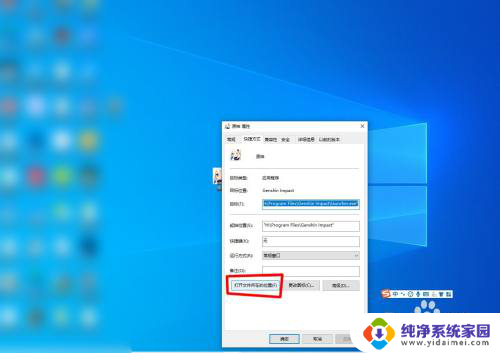
4.在文件夹中找到uninst文件,双击。

5.点击确定卸载。
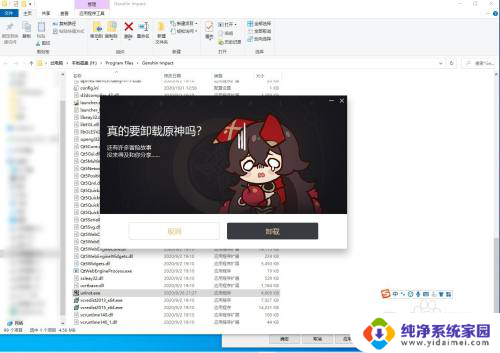
6.等待卸载过程完成,就卸载成功了。
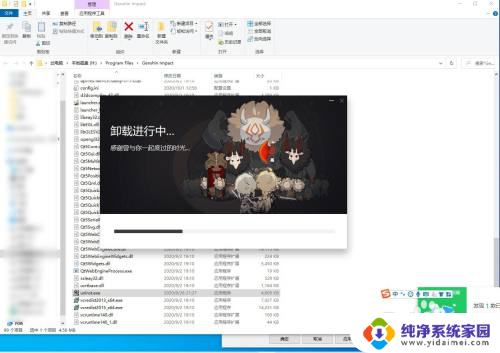
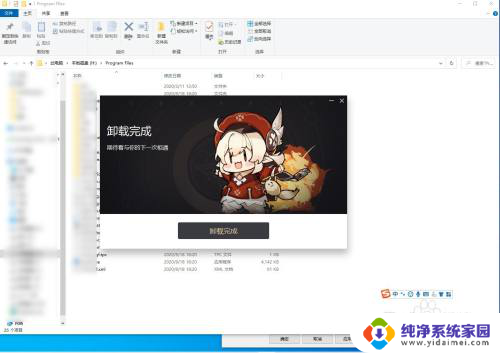
以上就是如何卸载原神PC版的全部内容,如果还有不清楚的用户,可以按照本文的方法进行操作,希望能够帮助到大家。